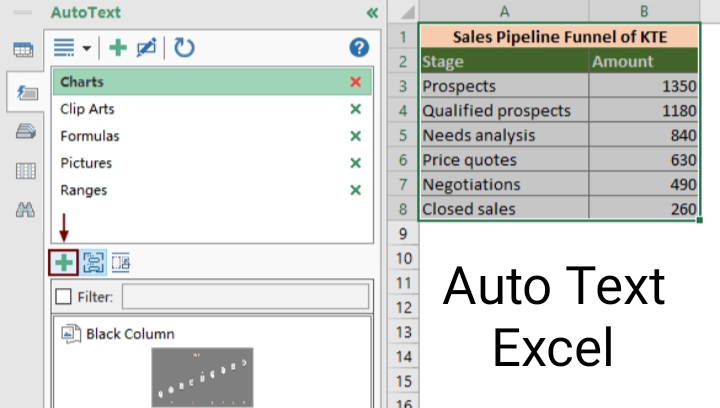Cara Menginstal Windows 10 di PC

Cara Menginstal Windows 10 di PC – Windows 10 adalah sistem operasi paling baru dan paling populer dari Microsoft. Diluncurkan pada 2015, Windows 10 merupakan penerus dari Windows 8.1 yang dirilis pada tahun 2013. Windows 10 menyajikan berbagai fitur baru dan peningkatan performa yang membuat pengguna PC semakin mudah dan nyaman dalam menjalankan berbagai aplikasi. Berikut ulasannya !
Table of Contents
Tampilan Antarmuka Pengguna
Windows 10 memiliki antarmuka pengguna yang mudah digunakan, dengan desain yang lebih modern dan terintegrasi dengan berbagai perangkat yang berbeda. Tampilan baru ini menggabungkan tampilan antarmuka Windows 7 dan Windows 8, sehingga lebih familiar bagi para pengguna sebelumnya.
Fitur Multitasking dan Virtual Desktop
Salah satu fitur unggulan dari Windows 10 adalah kemampuan multitasking dan virtual desktop. Dengan fitur ini, pengguna dapat memisahkan tugas dan aplikasi yang berbeda ke dalam desktop virtual yang terpisah, sehingga memudahkan pengguna untuk mengatur tugas dan mengoptimalkan produktivitas.
Cortana
Cortana adalah asisten digital yang dibuat oleh Microsoft dan tersedia di Windows 10. Cortana dapat membantu pengguna untuk menemukan berbagai informasi dan melakukan tugas tertentu dengan menggunakan suara atau teks. Cortana juga dapat diintegrasikan dengan aplikasi Microsoft lainnya seperti Office 365 dan OneDrive.
Baca Juga : Cara Merawat HP Samsung A32 Agar Awet dan Tahan Lama
Windows Hello
Windows 10 juga dilengkapi dengan fitur keamanan Windows Hello, yang memungkinkan pengguna untuk login ke PC mereka menggunakan wajah, sidik jari atau iris mereka. Fitur ini meningkatkan keamanan dan kenyamanan pengguna, karena pengguna tidak perlu lagi mengingat password yang rumit.
Microsoft Edge
Microsoft Edge adalah browser web bawaan di Windows 10. Dibangun menggunakan teknologi baru yang dirancang untuk mengoptimalkan performa dan keamanan browsing. Microsoft Edge juga menyajikan berbagai fitur tambahan seperti anotasi PDF dan mode membaca.
Jika Anda ingin menginstal Windows 10 di PC Anda, berikut adalah langkah-langkahnya. Simak yuk !
Cara Menginstal Windows 10 di PC
Berikut adalah beberapa Langkah yang dapat dilakukan untuk menginstal windows 10 di PC :
1. Persiapkan persyaratan sistem minimum
Sebelum Anda memulai proses instalasi, pastikan bahwa PC Anda memenuhi persyaratan sistem minimum untuk menjalankan Windows 10. Persyaratan minimum adalah prosesor 1 GHz atau lebih cepat, RAM 1 GB atau lebih, ruang penyimpanan 16 GB atau lebih, kartu grafis DirectX 9 atau lebih baru dengan driver WDDM 1.0, dan layar dengan resolusi 800 x 600 atau lebih.
2. Unduh file ISO Windows 10
Langkah berikutnya adalah mengunduh file ISO Windows 10 dari situs web resmi Microsoft. Anda dapat mengunduh file ISO dari situs web Microsoft secara gratis.
Baca Juga : Cara Main Game Plant vs. Zombie 2, Bikin Kamu Jago Main!
3. Siapkan media instalasi
Anda dapat menggunakan media instalasi seperti USB flash drive atau DVD untuk menginstal Windows 10. Jika Anda menggunakan USB flash drive, pastikan memiliki kapasitas minimal 8 GB.
4. Buat media instalasi
Setelah media instalasi Anda siap, gunakan alat pembuatan media instalasi resmi dari Microsoft untuk membuat media instalasi. Anda dapat mengunduh alat ini dari situs web resmi Microsoft.
5. Boot PC Anda dari media instalasi
Setelah Anda membuat media instalasi, sambungkan media tersebut ke PC Anda dan nyalakan PC Anda. Pastikan bahwa PC Anda diatur untuk boot dari media instalasi. Anda dapat mengatur pengaturan booting dari BIOS atau UEFI pada PC Anda.
6. Instal Windows 10
Setelah PC Anda boot dari media instalasi, ikuti panduan instalasi Windows 10. Pilih bahasa yang diinginkan, setujui persyaratan lisensi, dan pilih tipe instalasi. Pada langkah selanjutnya, pilih drive di mana Anda ingin menginstal Windows 10 dan klik Next. Windows 10 akan mulai menginstal pada PC Anda.
Baca Juga : Cara Main Game Subway Sufers, Gini Caranya !
7. Aktifkan Windows 10
Setelah proses instalasi selesai, Anda harus mengaktifkan Windows 10. Aktivasi akan memungkinkan Anda untuk menggunakan semua fitur Windows 10. Untuk mengaktifkan Windows 10, masukkan kunci produk yang valid atau aktivasi secara online.
Kesimpulan
Itulah informasi yang dapat disajikan tentang langkah-langkah untuk menginstal Windows 10 di PC Anda. Pastikan untuk mem-backup data penting Anda sebelum memulai proses instalasi. Selamat mencoba!